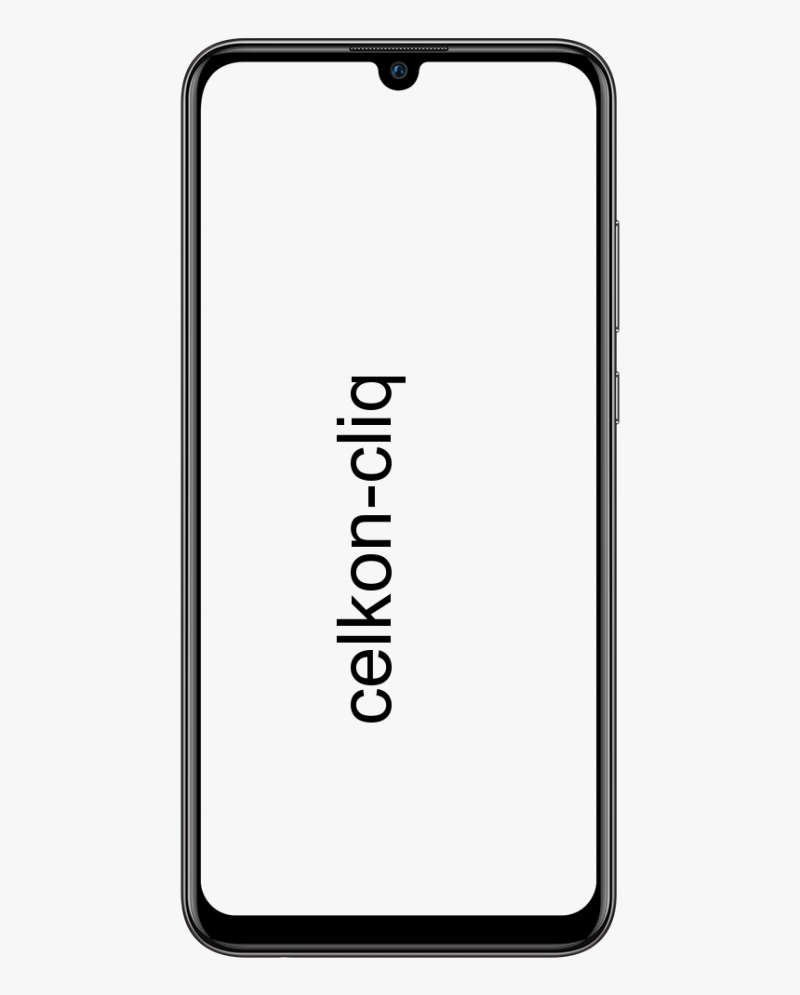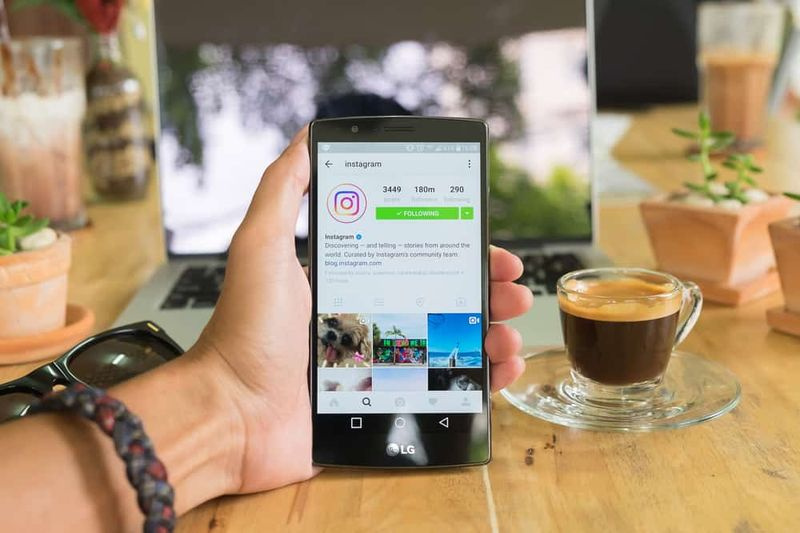Erinevad viisid Dev-vea 6068, 6065, 6165 ja 6066 parandamiseks

Kas soovite parandadaArendusviga 6068, 6065, 6165 ja 6066 COD Warzone'is?Call of Duty: Warzone on COD-i perekonna uus lisand või teine liige. See on 2019. aasta COD: Modern Warfare'i mängu online-royale osa. Activision ja Infinity Ward on võimaldanud kõigil PUBG-le või Fortnite'ile kõva konkurentsi pakkuda. Kuid uue Warzone'i režiimiga on kaasas palju vigu ja vigu, mis muutuvad iga päev talumatuks. Mõned PC-mängijad seisavad COD Warzone'is silmitsi Dev Error 6065, 6068, 6165 ja 6066. Kui nüüd seisate silmitsi sama veaga, andke meile sellest allpool teada!
Noh, paljud mängijad on mängu sisenemas ja nad üritavad seda tundide kaupa mängida, mõned mängijad seisavad silmitsi dev-vigadega, näiteks DirectXi viga või mitme mängijaga seotud või graafikaga seotud probleemid, või ka mäluga seotud probleemid. Nii et kui teil on ka mõni neist probleemidest, siis pole te üksi. Kuid hiljuti käivitas Infinity Ward plaastri värskenduse, kuid see ei tundu töötavat kõigi mängijate jaoks. Õnneks on meil allpool mõned võimalikud meetodid, mida peaksite kontrollima.
Vaata ka: File Explorer töötab sellega tõrketeade - Paranda
Erinevad viisid, kuidas parandada Dev Error 6068, 6065, 6165 ja 6066 Call Of Duty Warzone'is

Arendusviga 6068
Need, kes selle veaga silmitsi seisavad, saavad proovida allpool toodud parandust ja vaadata, kas see saab parandada:
Järgige neid juhiseid, et lahendada COD WarZone'i Dev Error 6068:
- Deaktiveerige algselt NVIDIA ülekate GeForce Experience'ist ja paljudest teistest ülekanderakendustest, nagu Xboxi mänguriba, Steam Overlay, Discord Overlay jne.
- Alates mängu seadistamisest määrake mänguaken lihtsalt ääristeta.
- Pidage meeles, et teil on Windowsi uus variant.
- Lülitage XBOX või RTX mänguriba välja.
- Seejärel minge tegumihalduri juurde ja seadke COD Modern Warfare prioriteediks.
- Nüüd langetage mänguosakeste seadeid.
Kui teil on endiselt silmitsi veaga 6068, siis sukelduge järgmise paranduse juurde!
Mängukomplektid kiirusel 30 kaadrit sekundis
Noh, saate mängu lukustada ka kiirusega 30 FPS (kaadrit sekundis). Sama toimimiseks järgige järgmisi juhiseid.
- Minge Nvidia juhtpaneelile.
- Puudutage valikut 3D seadete haldamine.
- Seejärel avage ‘Programmi seaded’, valige loendist nüüd Warzone'i mäng.
- Nüüd muutke vertikaalse sünkroonimise seadeks ‘Adaptive Half Refresh Rate’.
- Seejärel käivitage mäng COD Warzone.
- Seejärel soovite ka mängu vertikaalse sünkroonimise välja lülitada, see lukustades mäng 30 kaadrit sekundis (FPS).
Kui ükski ülaltoodud meetoditest teile ei sobinud, proovige järgmist meetodit korralikult.
Puhastage Nvidia kuvadraiveri installimine
- Laadige oma arvutisse alla või installige ekraanidraiveri desinstalliprogramm.
- Laadige alla või installige Nvidia draiver.
- Seejärel käivitage ekraanidraiveri desinstalliprogramm> Valige Puhasta ja taaskäivitage.
- Pärast selle allalaadimist või installige oma arvutisse Nvidia draiver.
- Seejärel proovige mängu mängima hakata.
Täiendav meetod:
Seega näib, et Dev Error 6068 ilmneb teie Windowsi arvutis rikutud DirectX-faili tõttu. Samuti võivad vananenud draiverid või Windows põhjustada selle konkreetse veakoodi. Dev Error 6068 ilmneb tõrketeatega DirectX-il ilmnes taastamatu viga . Selle probleemi lahendamiseks järgige korralikult allolevaid juhiseid, kuni veakood on fikseeritud.
- Kui kasutate erinevaid kuvareise, proovige algul kasutada ühte kuva.
- Seejärel kontrollige, kas mõni muu mäng töötab korralikult või mitte.
- COD Warzone vajab mängu nõuetekohaseks käitamiseks umbes 3000 MHz RAM-i kiirust. Seega pidage meeles, et teie süsteemi konfiguratsioon vastab mängu süsteeminõuetele.
- Soovite oma arvutis videomälu skaalat muuta. Väljuge mängust COD MW> minge File Explorerisse> liikuge Dokumendid Call of Duty Modern Warfare mängijad tee> Otsi adv_options.ini fail ja redigeerige jaotises Märkmik> leidke VideoMemoryScale rida> seejärel konfigureerige väärtus VideoMemoryScale kuni 0.5 > Salvestage see ja käivitage mäng.
- Veenduge, et kasutaksite head ja kiiret WiFi-ühendust.
- Mis kõige tähtsam, proovige sundida sulgema kõik ebaolulised või kõrgema protsessori / mälu kasutamise taustaga käivitamisprotsessid, nagu näiteks käivitamisprogrammid, brauser, ülekatterakendused, kõik pilveteenused jne.
Kui teil on endiselt silmitsi veaga 6068, siis sukelduge järgmise paranduse juurde!
Ainult arvuti ekraani funktsiooni seadistamine
- Esialgu väljuge mängust Call of Duty [COD] Modern Warfare.
- Minge ülesannete halduri juurde ja väljuge kõigist taustal käivitatavatest COD-protsessidest.
- Puudutage nüüd nuppu Teavitamise ikoon tegumiriba süsteemselt salvelt.
- Puudutage Projekt > valige Ainult arvuti ekraan .
- Lõpuks proovige mängu uuesti käivitada.
Mängu käivitamine / käivitamine administraatorina
Esmalt proovige mängu käivitada administraatorina. Kui soovite seda teha, toimige järgmiselt.
- Esialgu käivitage Battle.net klient> minge Call of Duty Modern Warfare'i.
- Puudutage valikuid> valige Kuva Exploreris.
- Avaneb installitud kaust Modern Warfare.
- Leidke käivitatav fail ja paremklõpsake seda ning valige Käivita administraatorina.
Mängu esmatähtis -> kuidas seadistada?
- Paremklõpsake tegumiribal
- Seejärel puudutage Task Manager.
- Leidke Call of Duty ja paremklõpsake seda ning seejärel puudutage menüüs käsku Ava üksikasjad.
- Valige Määra prioriteet> valige Kõrge.
- Lõpuks taaskäivitage arvuti ja proovige mängu käivitada.
Kui teil on endiselt silmitsi veaga 6068, siis sukelduge järgmise paranduse juurde!
Mängufailide parandamine ja kontrollimine
- Esialgu käivitage Battle.net klient> puudutage Call of Duty Modern Warfare.
- Puudutage valikuid> Vali skannimine ja parandamine.
- Valige Alusta skannimist.
- Oodake mõnda aega, kuni skannimine on lõpule jõudnud.
- Kui see on tehtud, taaskäivitage arvuti ja käivitage mäng.
Windowsi uuendus
Vananenud Windowsi operatsioonisüsteemi versiooni värskendamine on alati kasulik mitmesuguste stabiilsusprobleemide või programmidega seotud vigade lahendamiseks. Selleks tehke järgmist.
- Puudutage nuppu Start-menüü > pea üle Seaded .
- Puudutage Värskendamine ja turvalisus > vali Kontrolli kas uuendused on saadaval Windows Update'i suvandist.
- Kui värskendus on saadaval, puudutage nuppu Laadige alla ja installige .
Kasutage täiendavat CLA-d (käsureaargumendid)
Probleemi lahendamiseks kasutage Modern Warfare'i mänguliideses täiendavaid käsureaargumente.
- Minge Battle.net kliendi juurde
- Seejärel puudutage valikut Modern Warfare
- Valige Suvandid
- Valige Mängu seaded
- Puudutage selle sisselülitamiseks märkeruutu Täiendavad käsureaargumendid
- Seejärel sisestage sisendväljale -d3d11 ja salvestage muudatused.
- Seejärel taaskäivitage oma Battle.net klient ja käivitage siis Warzone'i mäng.
Installige varjutusfailid uuesti
- Warzone'i mängimise ajal proovige Shadersi fail uuesti installida. Ärge lõpetage mängu. Mängu ajal installige Shaders kindlasti uuesti. Pärast seda taaskäivitage oma Battle.net klient ja kontrollige probleemi
- Proovige eemaldada Mängijad / mängijad 2 kaust asukohast Dokumendid Call of Duty Modern Warfare asukoht teie süsteemis. Ärge eemaldage faili jäädavalt. Valige lihtsalt fail ja klõpsake nuppu Kustuta ainult, et see prügikasti teisaldada (kui midagi valesti läheb, saate oma faili tagasi saada). Pärast seda käivitage mäng.
Kui teil on endiselt silmitsi veaga 6068, siis sukelduge järgmise paranduse juurde!
Keela V-Sync ja G-Sync
- Vertikaalset sünkroonimist (V-SYNC) saate hallata NVidia juhtpaneelilt. Väljuge mängust ja käivitusprogrammist täielikult. Avage NVidia juhtpaneel> Valige 3D-seadete haldamine> Konfigureeri vertikaalne sünkroonimine kuni Kohanduv pool värskendussagedus . Salvestage muudatused ja seejärel lihtsalt mäng uuesti.
- Lülitage G-SYNC Nvidia juhtpaneelilt välja.
Lülitage Crossplay välja
Ristmängu võimaluse saate välja lülitada ka moodsa sõjapidamise mängu seadetes.
- Puudutage mängu Modern Warfare / Warzone
- Avage suvand Valikud.
- Liikuge vahekaardile Konto
- Valige Ristmäng.
- Valige Keela, seejärel käivitage mäng.
Sundkasuta DirectX 11 kasutamist
Rikutud või kahjustatud DirectX-i install võib samuti mängu probleeme tekitada. Installige DirectX otse otse Microsofti ametnik sait .
- Mängu käivitamiseks kasutage või seadistage DirectX 11 jõuliselt. Minge arvutis Blizzardi Battle.Net kliendi juurde
- Seejärel avage mäng COD Modern Warfare
- Minge valikute juurde ja märkige / märkige Täiendavad käsurea argumendid ja sisend -d3d11
Seadistage kella vaikekiirus
CPU / GPU kiirenduse kasutamiseks tehase vaikeseisundisse installige või laadige alla rakendus Zotac firestorm või MSI Afterburner. Kui otsite, kas mängimine on täisvõimsust, võib see protsessori või graafikaprotsessoriga põhjustada mitmesuguseid probleeme, kui ülikiirendamine ei vasta mängunõuetele ega konfiguratsioonile.
Süsteemifailide kontrollija
Alati, kui mõni teie Windowsi arvuti programm käivitab krahhi või mahajäämuse või ei pruugi ootamatult töötada. Seejärel proovige käivitada süsteemifailide kontrollija (SFC) skannimine, et rohkem teada saada, kui kõvakettal on vigu või halba sektorit. Peate SFC-skannimise käivitama käsuviiba kaudu.
- Puudutage menüüd Start> CMD sisend.
- Nüüd paremklõpsake käsuviiba> valige Käivita administraatorina.
- Kui UAC kuvab viiba, puudutage nuppu Jah
- Sisestage järgmine käsk ja käivitamiseks vajutage sisestusklahvi:
sfc /scannow
- Oodake mõnda aega, kuni olete skannimise lõpule viinud.
- Kui leiate nähtavaid vigu, proovige need parandada.
Kaasaegne sõjapidamine / WarzoneTaasinstallimine
Kui ükski ülaltoodud lahendustest teile ei sobinud, proovige mäng arvutisse uuesti installida. Et seda teha:
- Esialgu käivitage Battle.net (Blizzard) klient
- Seejärel liikuge mängukogusse.
- Puudutage valikut Call of Duty: Modern Warfare.
- Seejärel puudutage valikutel Desinstalli mäng.
- Kui mäng on eemaldatud, taaskäivitage arvuti.
- Nüüd minge uuesti Battle.net kliendi juurde ja installige või laadige uuesti alla COD Modern Warfare.
See peaks kindlasti lahendama Devi vea 6068 COD Warzone'is.
Kuidas lahendada viga 6065

Nüüd oleme Dev-vea 6068 edukalt parandanud. Mängude väljaandjad või arendajad töötavad selle vea lahendamiseks või sellele lahenduste leidmiseks. Seda viga pole nad veel lahendanud. Teise võimalusena on mõned kasutajad ka väitnud, et Dev Error 6065 võib ilmneda Windowsi vananenud versiooni või süsteemidraiverite, kahjustatud mängufailide jne tõttu.
Käivitage Battle.net administraatorina
Esialgu soovite arvuti taaskäivitada ja seejärel administraatorina käivitada mängu või Battle.neti käivitaja. (Kõige tähtsam)
- Paremklõpsake Battle.net kliendis
- Seejärel valige Atribuudid.
- Puudutage nuppu Ühilduvus vaheleht> Lülitage sisse Käivitage see programm administraatorina ” märkeruut.
- Puudutage Rakenda ja siis Okei muudatuste salvestamiseks.
- Nüüd saate uuesti käivitada ka mängu Warzone või Battle.net kliendi.
Kontrollige graafikajuhti ja Windows Update'i
- Puudutage nuppu Start-menüü > pea üle Seaded .
- Seejärel puudutage Värskendamine ja turvalisus > vali ‘ Kontrolli kas uuendused on saadaval' Windows Update'i suvandist.
- Kui värskendus on saadaval, puudutage nuppu Laadige alla ja installige .
Kui soovite kontrollida graafikadraiveri värskendust, võite seejärel minna oma GPU-kaardi tootja ametlikule veebisaidile. Seejärel installige või laadige alla uus versioon Nvidia GPU või AMD GPU .
Installige DirectX uuesti
- Installige DirectX uuesti läbi DirectX Installer ametlikust Microsoftist veebisaidil .
Lubatud nimekirja käivitaja ja mäng Windows Defenderi tulemüüris
Mängu nõuetekohaseks käitamiseks lisage loendisse Modern Warfare või Battle.net käivitusmängu fail Windows Defenderi kaitsesse või kolmanda osapoole viirusetõrjeprogrammi.
- Avage menüü Start käsk Windows Defenderisse.
- Puudutage valikuid Viiruse ja ohu kaitse> Avage viiruse ja ohu kaitse seaded.
- Liikuge natuke allapoole ja valige jaotises „Väljaarvamised” „Lisa või eemalda välistusi”.
- Puudutage valikut „Lisa välistus”> Valige fail või kaust, mille soovite välistada.
- Lõpuks kinnitage ülesanne> Taaskäivitage arvuti.
Nüüd saate mängu käivitada ka käivitaja Battle.net kaudu, et kontrollida, kas see on lahendatud Dev Error 6065-ga COD Warzone'is või mitte.
Erinevad viisid vea 6165 parandamiseks

See tõrge ilmneb iga kord, kui mängijad laadivad mitmikmängu režiimi jaoks erinevaid ekraane või proovivad avada ühe mängija režiimi jaoks stseeni. Mängijad seisavad COD WarZone'is silmitsi selle veakoodiga 6065 uute GPU draiverite tõttu. Selles olukorras saavad nad tagasi minna ka vananenud GPU-draiverite juurde ja probleem lahendatakse.
hullumeelsus max 30 maks
Esmalt peaksite siiski kontrollima uut graafikadraiveri värskendust. Kui mõni värskendus on ootel, proovige värskendus installida või alla laadida ja kontrollige, kas Dev Error 6165 on lahendatud või mitte.
Tagasi GPU draiver
Kui see pole veel lahendatud, proovige graafikadraiveri varianti tagasi pöörata, järgides alltoodud juhiseid:
- Paremklõpsake menüüd Start ja seejärel käsku Seadmehaldur.
- Klõpsake jaotisel Kuva, seal on installitud täielik graafikakaartide loend.
- Paremklõpsake kaardi / juhi nime sildil.
- Puudutage valikut Atribuudid.
- Puudutage jaotises Draiver suvandit Tagasi draiver.
Reguleerige monitori eraldusvõime seadeid
Lisaks proovige lähtestada monitori sätted 2K eraldusvõimelt 1080P-le. Minge oma monitori seadetesse ja valige mängude optimaalseks toimimiseks Full-HD eraldusvõime.
Kaasaegne sõjapidamine / Warzone'i uuesti installimine
Teise võimalusena võite proovida mängu uuesti desinstallida ja uuesti installida
- Käivitage lihtsalt Battle.net (Blizzard) klient
- Seejärel liikuge mängukogusse.
- Puudutage valikut COD: Modern Warfare.
- Seejärel puudutage valikutel Desinstalli mäng.
- Kui mäng on kustutatud, taaskäivitage arvuti.
- Nüüd minge uuesti Battle.net kliendi juurde ja installige või laadige uuesti alla COD Modern Warfare.
Kuidas parandada viga 6066
Kui olete siin jaotises dev-vead 6068 ja 6065 parandanud, proovime parandada viga 6066. GPU-probleemide tõttu ilmnevad nii vead COD Dev Error 6065 kui ka 6066. Järgige allpool nimetatud võimalikke lahendusi:
Käivitage VRAM maksimaalselt
Saadaval oleva VRAM-i leidmiseks on siin juhised.
- Vajutage Windowsi seadete menüü lihtsalt avamiseks klahve Windows + I.
- Puudutage valikut Süsteem> Puudutage jaotises Kuva jaotist Kuva täpsemad seaded.
- Puudutage lehe all valikut Kuva 1 kuvaadapteri atribuudid.
- Noh, näete, et avaneb uus aken
- Siin peaksite märkima kogu saadaoleva graafikamälu.
Nüüd saate oma VRAM-i oma arvutis täiustada, järgides alltoodud juhiseid:
- Pärast klahvide F2, F5, F8 või Del pidevat vajutamist pärast taaskäivitamist sisestage BIOS.
- Seejärel minge jaotisse Täpsemad / Täpsemad suvandid (Märkus: täpne terminoloogia võib teie riistvaratootjast sõltuvalt erineda. Juhiste saamiseks vaadake tootja käsiraamatut.)
- Nüüd otsige video seadeid, graafikaseadeid, VGA ühismälu suurust või muid sarnaseid termineid.
- Valige Eeljaotatud VRAM ja konfigureerige olemasolev väärtus, mis on vaikimisi 64M või 128M. Kõik, mida peate tegema, on muuta see väärtuseks 512M
Sundige mängu alustama DirectX 11-ga
- Minge süsteemi Battle.Net kliendi juurde.
- Nüüd avage mäng COD Modern Warfare
- Avage suvand Valikud
- Kontrollima Täiendavad käsurea argumendid ja sisend -d3d11
- Lõpeta ja proovige mängu mängida. Kontrollige, kas COD Warzone Dev tõrkeid 6065 ja 6066 ikka esineb. Kui see juhtub, minge teise lahenduse juurde.
Taastage GPU vaikesätted
Sõltumata sellest, kas töötate Nvidia või MSI või AMD GPU-kaardiga, peaksite kella kiiruse taastama vaikimisi tööriista MSI Afterburner või rakenduse Zotac firestorm kaudu. Noh, vaikimisi taktsagedus tagab GPU optimaalse jõudluse ja parandab pikaealisust.
Lülitage Nvidia ülekate välja
Näib, et rakenduse Nvidia ülekate (GeForce Experience) keelamine võib mõnes olukorras lahendada probleemi Dev Error 6066.
- Esialgu käivitage rakendus Nvidia GeForce Experience.
- Seejärel puudutage ikooni Seaded (käik)> Puudutage jaotises Funktsioonid valikut Üldine> Lülitage mängusisene välja.
Lülitage muud ülekatterakendused välja
Sarnaselt ülekanderakendusele Nvidia GeForce Experience on turul ka palju muid ülekatterakendusi, mida mõned mängijad või arvutikasutajad kasutavad. Nagu Steam Overlay, Xboxi mänguriba, Discordi ülekate jne. Nii et proovige PC-mängijana pärast Steami, mänguriba või Discordi ülekatte kasutamist need ajutiselt keelata ja proovige käivitada Modern Warfare või Warzone mäng, et kontrollida, kas Dev Viga 6066 on lahendatud või mitte.
Värskendage Windowsi operatsioonisüsteemi järk
- Puudutage nuppu Start> valige Seaded> valige Värskendamine ja turvalisus.
- Puudutage värskenduste otsimist. Kui mõni värskendus on saadaval, installige see või laadige see alla.
- Pärast seda palub süsteem muudatuste rakendamiseks arvuti taaskäivitada.
Dev-vigade levinud parandused:
Siin oleme arutanud mitmesuguseid meetodeid, mis parandavad mängu üldiselt ja kustutavad tõhusalt arendusvead.
- Kui kasutate teist monitori, lülitage see välja ja taaskäivitage rakendus.
- Lülitage Ray jälgimine mängu seadetest välja.
- Proovige DirectX uuesti installida.
- Seejärel parandage või skannige mäng läbi Battle.net rakenduse.
- Lülitage Crossplay mängu seadetes välja, seejärel leiate selle valiku, liikudes menüüsse Suvandid ja seejärel avades vahekaardi Konto.
- Ülekiirendamine on funktsioon, mis parandab GPU kella kiirust, muutes selle kiiremaks. Kiirendamise funktsiooni keelamine võib takistada ka arendaja vigu.
Järeldus:
Siin on kõik ‘FixDevi vead 6068, 6065, 6165 ja 6066 COD Warzone'is’. Oleme jaganud erinevaid lahendusi, millest üks võib teie vea lahendada. Kas sellest artiklist on abi? Kas teate mõnda muud alternatiivset meetodit selle parandamiseks? Jagage oma mõtteid meiega allpool oleva jaotise kommentaaris.
Loe ka: